At lave comic-stilbilleder kræver ikke kun kreativitet, men også præcise farvejusteringer for at opnå livlige og engagerende motiver. I denne tutorial får du værdifulde indsigter i de vigtigste trin og teknikker til at forfine dit grafiske arbejde med farvejusteringer.
Vigtigste indsigter
- Ved målrettede farvekorrektioner kan du markant forbedre den samlede effekt af dit motiv.
- Arbejdet med masker og justeringslag giver dig mulighed for præcise justeringer af de enkelte dele af dit billede.
- Eksperimentér med forskellige farvetoner og -mætninger for at opnå den ønskede effekt.
Trin-for-trin vejledning
Intensivere øjnene
For at gøre øjnene på dit motiv mere strålende og livlige, starter processen med penselværktøjet. Reducer penslens størrelse, så du kan male præcist i området omkring øjnene. Sæt penslens hårdhed til omkring 20 for at muliggøre bløde overgange, og aktiver maskeindstillingen.
Derefter vælger du kun indersiden af øjnene. Dette gøres ved at markere det ønskede område med en cirkelformet pensel. Det er bedst at bruge "x"-tasten til at fjerne områder med hvidt. Selvom udvalget ikke er perfekt, kan du altid justere det. Gentag nu processen for det andet øje.
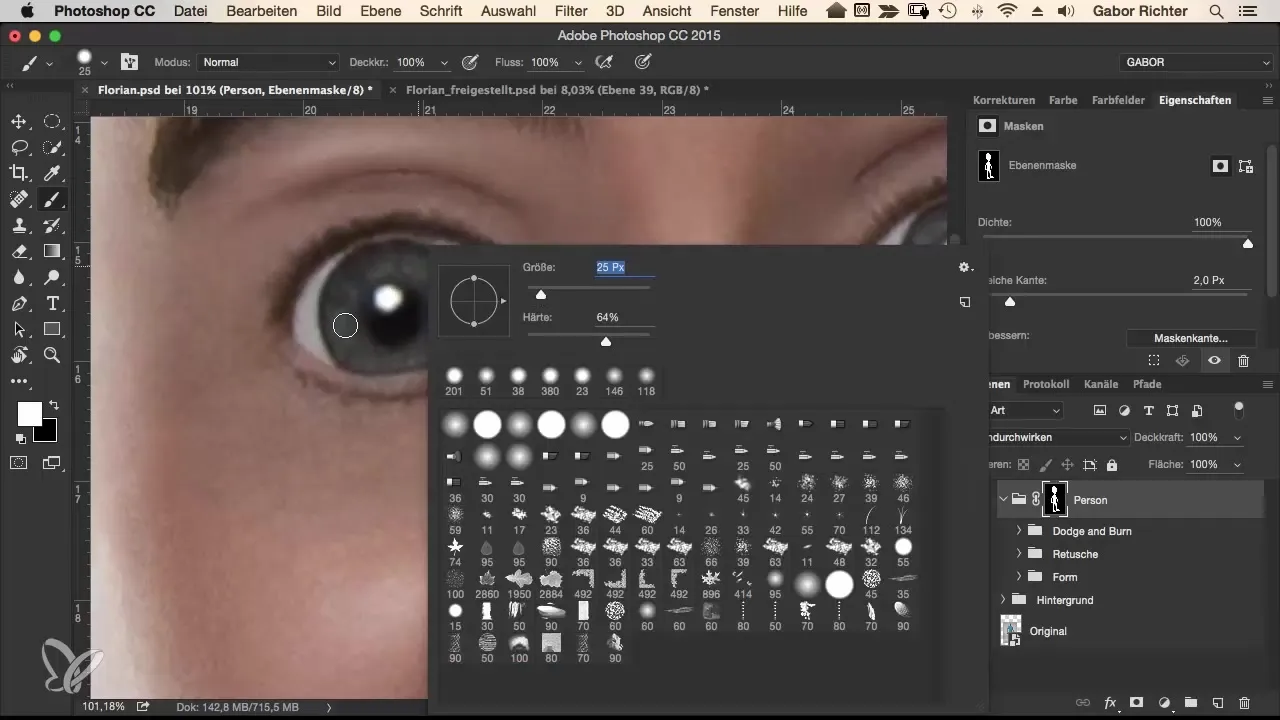
Når du har en fornemmelse for den rigtige farve, går du til "Dodge and Burn"-lagene og vælger en selektiv farvekorrektion. Her koncentrerer du dig kun om gråtonerne og forstærker blåtonerne (cyan). Indstil laget til blandingsmetoden "linear dodge" for at intensivere den strålende effekt af øjnene.
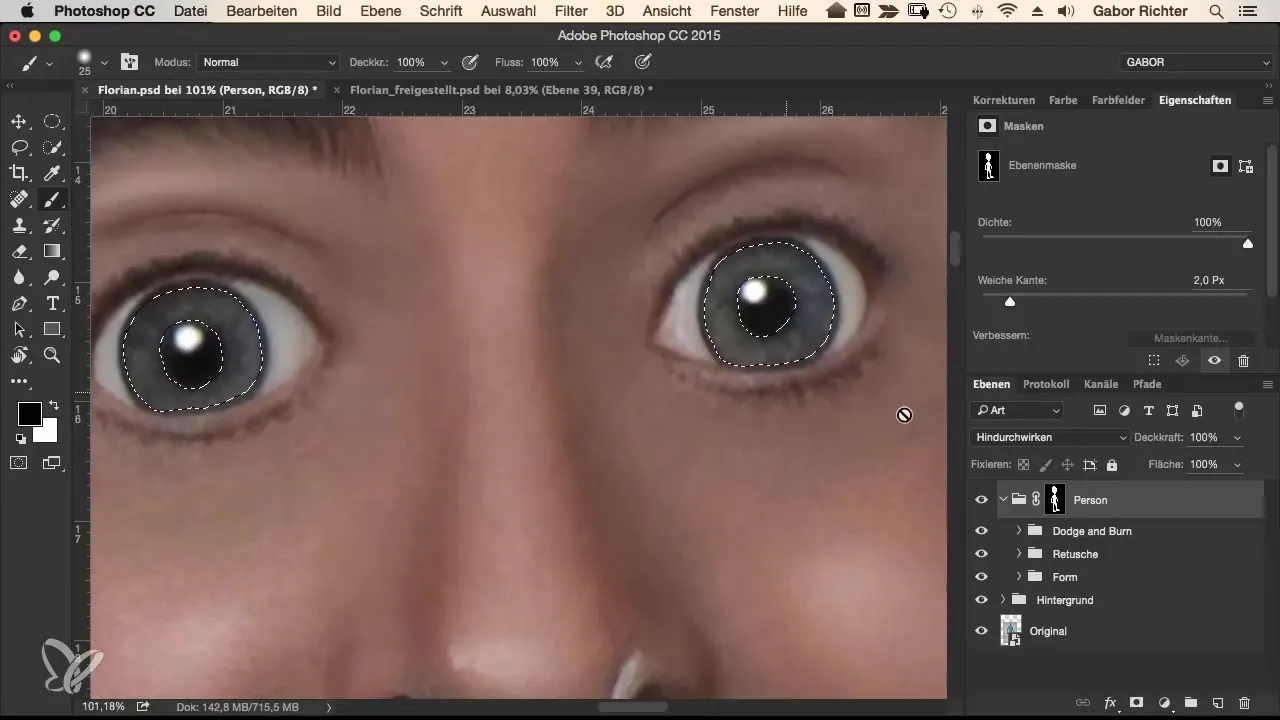
Reducer derefter opaciteten til 20-30 % for at optimere udseendet. Tilføj lidt gult for at spille med komplementærfarven. Her kan du eksperimentere og justere farverne efter din smag – uanset om det er blå, rød eller grøn.
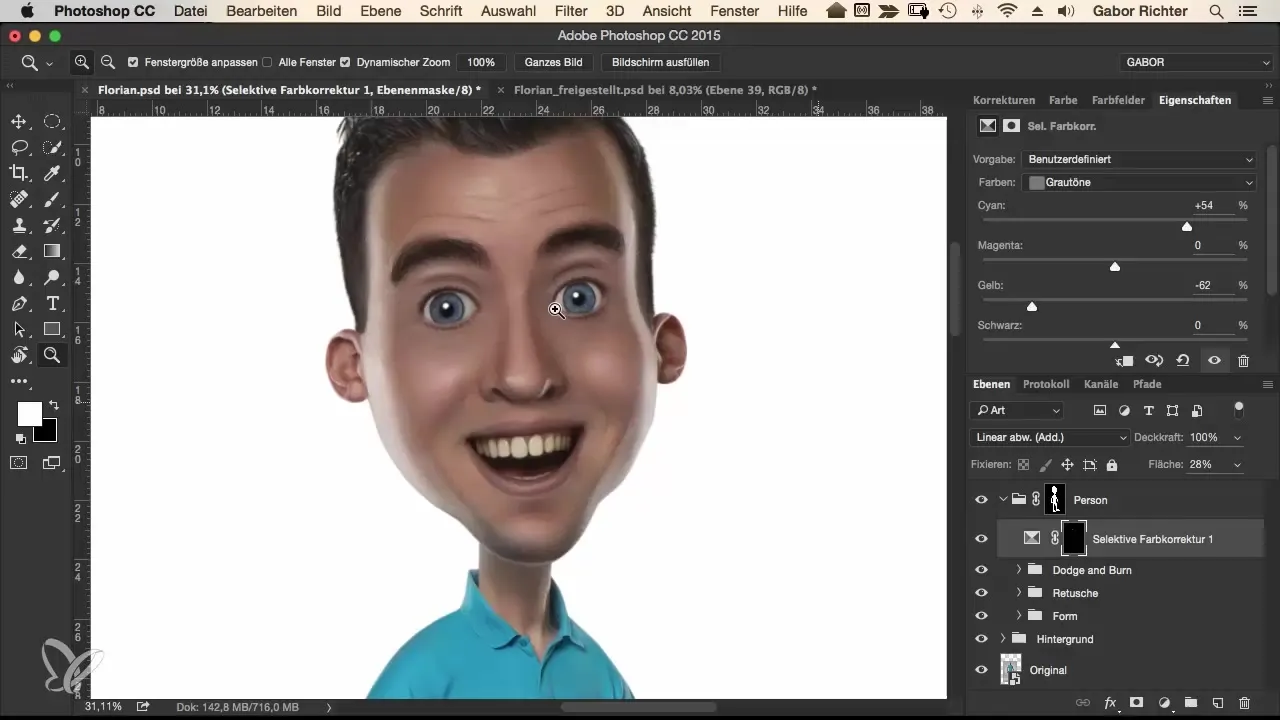
Justere hudfarver
I det næste trin tager vi os af mætningen af hudfarverne. Opret et nyt justeringslag for farvetone/mætning, og øg først mætningen til omkring 20%. Du vil straks se en mærkbar forskel mellem før og efter. For at opnå en sund teint kan du øge mætningen til 30%, hvilket giver motivet et solkyst look.
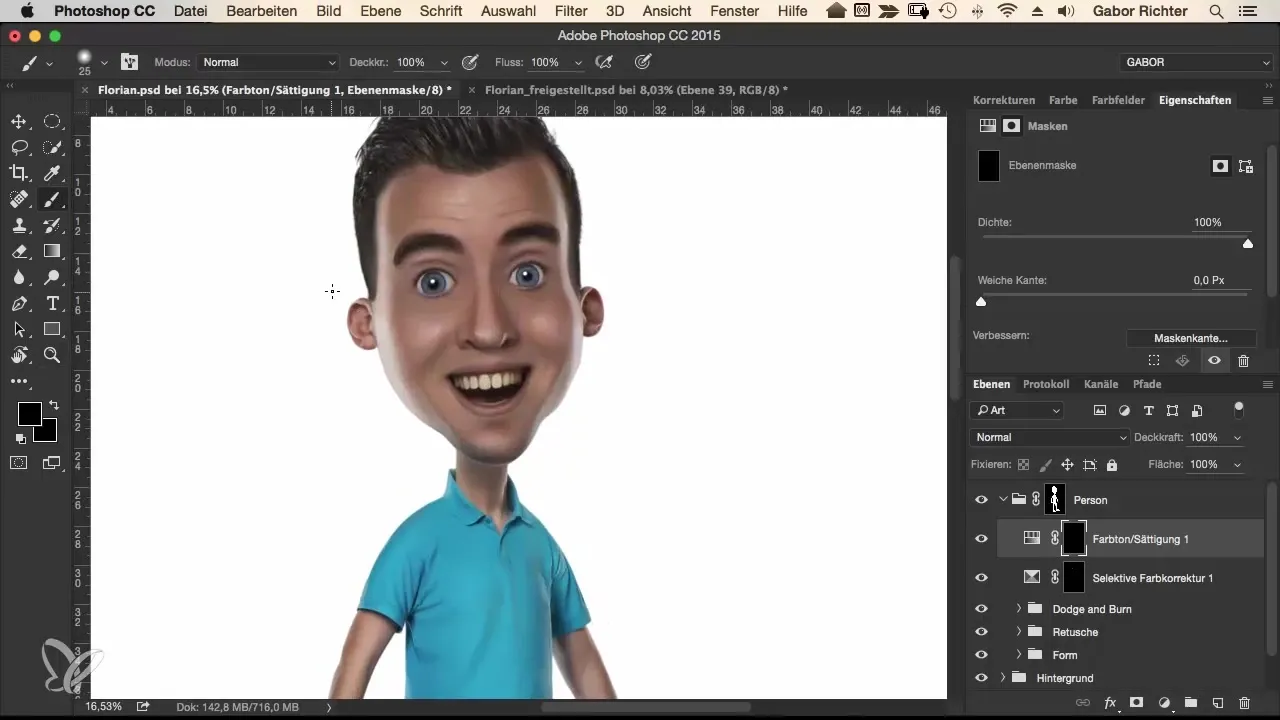
For specifikt kun at redigere hudtonerne inverteres den nævnte maske. Nu maler du effekten præcist på hudområderne på motivet, mens områder som kraven forbliver uberørt. Sørg for at arbejde præcist for at opnå den ønskede mætning. Halsen og armene bør også indgå i effekten.
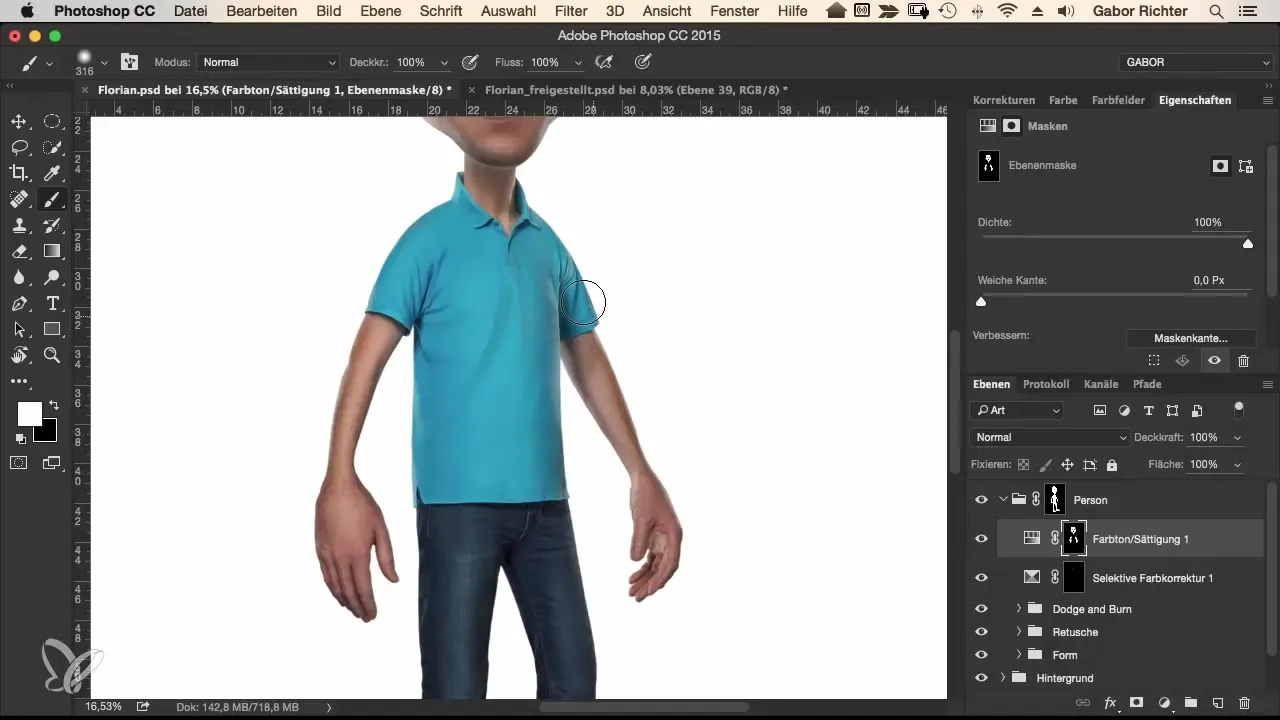
Bleaching af tænderne
Et andet vigtigt element er tænderne. For at lysne dem starter du igen med et udvalg og vælger maskeindstillingen til afgrænsning af tænderne. Vælg derefter en selektiv farvekorrektion og koncentrer dig om gul-tonerne. Her kan du bruge pipetten til at vælge en referencefarve og reducere mætningen af gul-tonerne, mens du let øger lysstyrken.
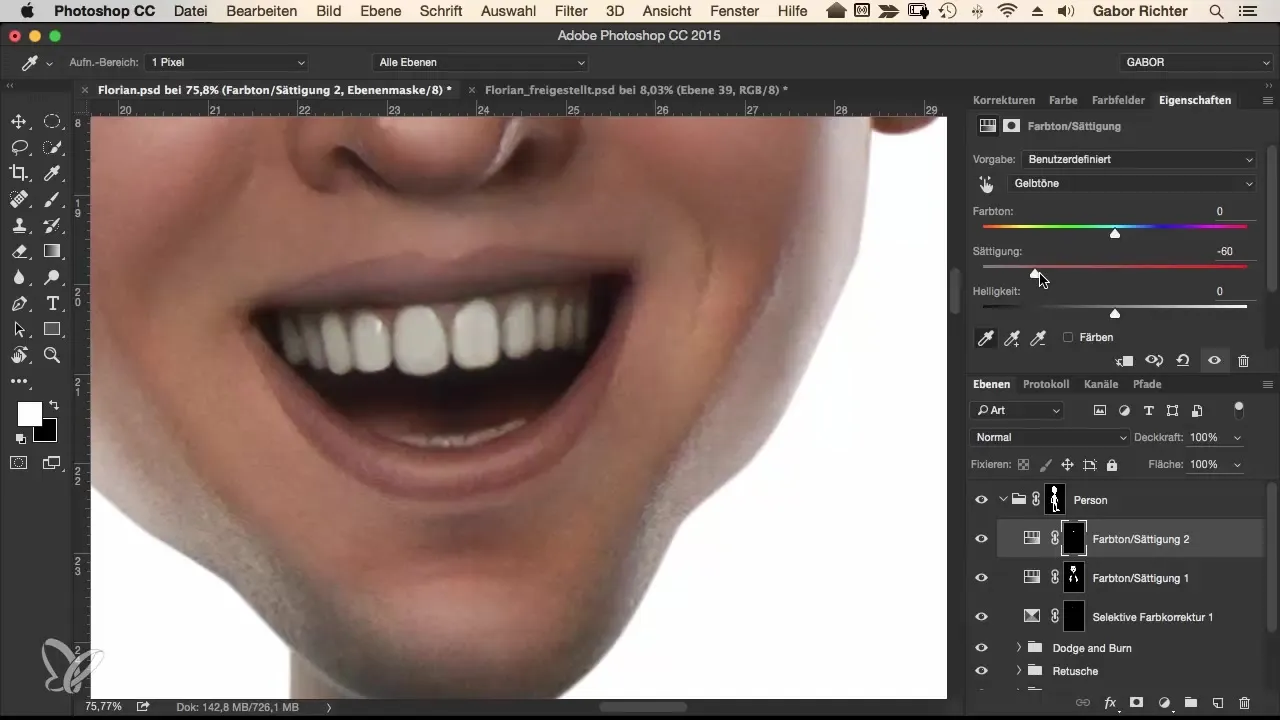
Hvis overgangen ikke er perfekt, kan du bruge den sorte pensel til forsigtigt at fjerne de områder, der ikke skal desatureres.
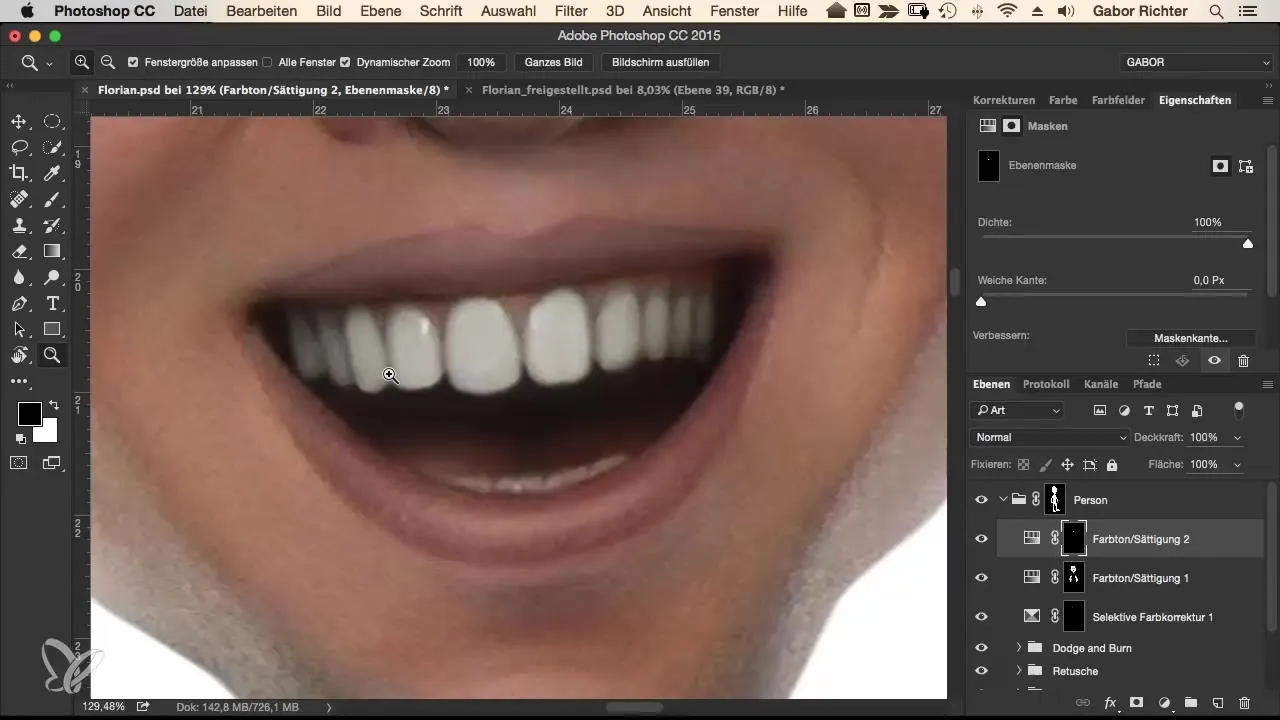
Gruppering og finpudsning
I slutningen af denne proces bør du trække alle tre justeringslag ind i en gruppe for at lette organiseringen af dit arbejde. Med denne gruppering kan du når som helst vende tilbage og foretage justeringer efter behov. Det giver dig også mulighed for at reducere hudens mætning, gøre tænderne mere gule eller farve øjnene mere intenst.
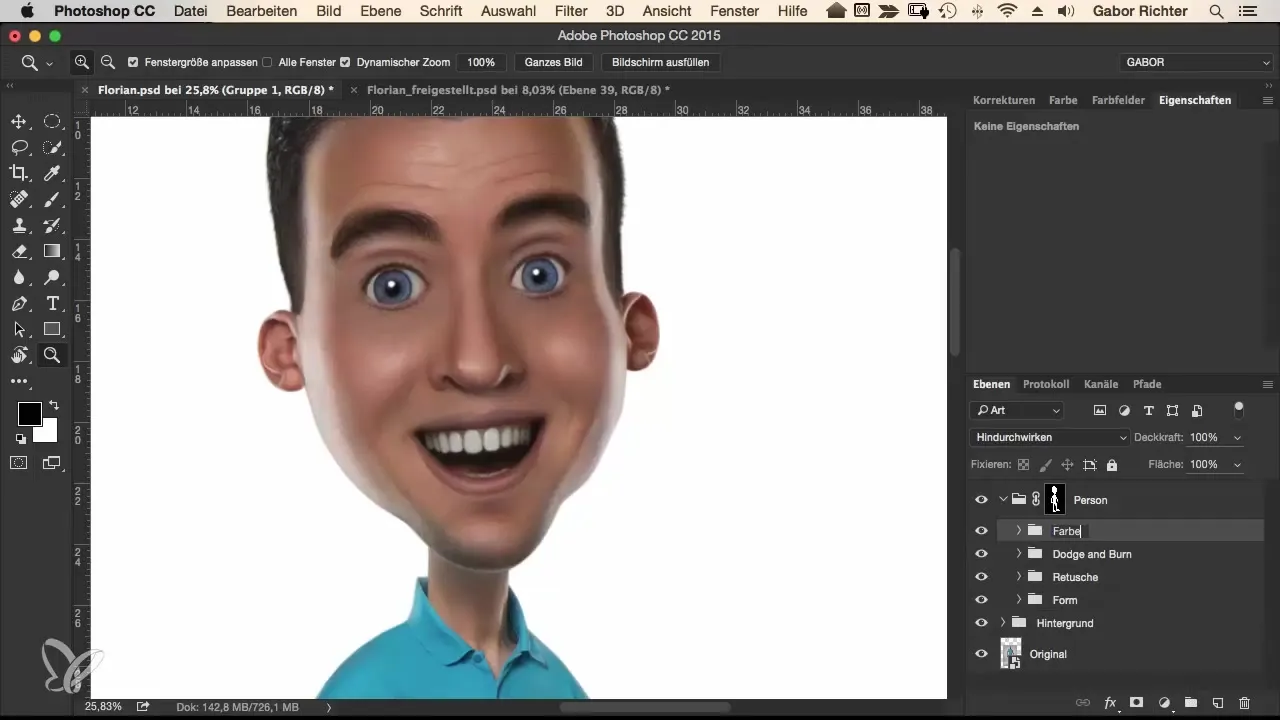
Resumé – Vejledning til optimal farvejustering i comic-stil
I denne vejledning om farvejusteringer i comic-stil har du lært, hvordan du intensiverer øjnene, justerer hudtoner og belyser tænderne. Ved at anvende de rigtige teknikker og værktøjer kan du give dit billede et livligt og engagerende udseende.
Ofte stillede spørgsmål
Hvordan kan jeg justere mætningen af en bestemt farve i mit billede?Du kan oprette et justeringslag for farvetone/mætning og justere mætningen efter behov.
Hvad er den bedste måde at bruge masker på?Normalt vælger du det område, du ønsker at redigere, og arbejder med masker for at foretage præcise justeringer.
Hvordan kan jeg fortryde det, jeg har gjort?Du kan når som helst justere indstillingerne for justeringslagene eller bruge maskeindstillingen til at redigere specifikke områder.
Kan jeg fortryde farvekorrektionen?Ja, ved at bruge justeringslag kan du revidere og justere alle justeringer når som helst.
Er farvejusteringer permanente?Nej, så længe du arbejder med justeringslag forbliver dine justeringer ikke-destruktive og kan justeres.


